Android QR Code / Bar Code Scanner
September 12, 2020
Add Comment
Selama pengembangan aplikasi android, kadang-kadang diperlukan untuk menyediakan fungsi yang memindai kode QR atau barcode. Memindai kode QR dapat dilakukan secara terprogram dengan menggunakan banyak cara :
Buat activity_main.xml dan tambahkan kode berikut. File : activity_main.xml
Buat layout activity_scanned_barcode.xml dan tambahkan kode berikut. Widget SurfaceView digunakan untuk sumber kamera. File :activity_scanned_barcode.xml
Buat layout activity_email.xml untuk melakukan tindakan email. File :,activity_email.xml
Tambahkan Google Mobile Vision API di file build.gradle. File : build.gradle
Dalam mainactivity.java file, tambahkan kode berikut. Dengan mengklik tombol btnScanBarcode itu memanggil kelas ScannedBarcodeActivity.java. File : MainActivity.java
Di kelas aktivitas ScannedBarcodeActivity.java , tambahkan kode berikut. Kelas ini memindai kode QR melalui kamera. Di kelas ini, kita akan menghasilkan dua kode QR, satu untuk URL web dan satu lagi untuk alamat email. Kode QR dapat dihasilkan dari salah satu situs web generator kode QR. File : DipindaiBarcodeActivity.java
Di kelas EmailActivity.java, tambahkan kode berikut. Kelas ini melakukan tugas pengiriman email ke alamat yang disebutkan dalam kode QR. File : EmailActivity.java
Tambahkan kode berikut dalam file AndroidMenifest.xml. File :,AndroidMenifest.java
- Menggunakan solusi API berbasis web, tempat kode QR atau kode batang diunggah ke server, dan server mengembalikan hasilnya.
- Menggunakan aplikasi berbasis web yang mengakses kamera Anda dan memindai kode QR atau barcode dan mengembalikan hasilnya.
- Dengan Mengintegrasikan Mobile Vision API dari Google Play Service.
Contoh Pemindai Kode QR Android
Dalam contoh ini, kami akan memindai kode QR URL web dan alamat Email, dan menindaklanjutinya. Di sini kita akan menggunakan Mobile Vision API dari Google Play Service untuk memindai kode QR. Mobile Vision API mendukung format barcode berikut.- Barcode 1D : EAN-8, UPC-A, EAN-13, EAN-8, UPC-E, Code-93, Code-128, Code-39, Codabar, ITF.
- Barcode 2D : QR Code, Data Matrix, AZTEC, PDF-417.
Buat activity_main.xml dan tambahkan kode berikut. File : activity_main.xml
<?xml version="1.0" encoding="utf-8"?> <android.support.constraint.ConstraintLayout xmlns:android="http://schemas.android.com/apk/res/android" xmlns:app="http://schemas.android.com/apk/res-auto" xmlns:tools="http://schemas.android.com/tools" android:layout_width="match_parent" android:layout_height="match_parent" tools:context="example.android.com.qrcodebarcodescanner.MainActivity"> <Button android:id="@+id/btnScanBarcode" android:layout_width="300dp" android:layout_height="wrap_content" android:layout_centerHorizontal="true" android:layout_marginBottom="44dp" android:layout_marginEnd="8dp" android:layout_marginStart="8dp" android:text="@string/scan_barcode" app:layout_constraintBottom_toBottomOf="parent" app:layout_constraintEnd_toEndOf="parent" app:layout_constraintHorizontal_bias="0.676" app:layout_constraintStart_toStartOf="parent" /> </android.support.constraint.ConstraintLayout>
Buat layout activity_scanned_barcode.xml dan tambahkan kode berikut. Widget SurfaceView digunakan untuk sumber kamera. File :activity_scanned_barcode.xml
<?xml version="1.0" encoding="utf-8"?> <RelativeLayout xmlns:android="http://schemas.android.com/apk/res/android" xmlns:tools="http://schemas.android.com/tools" android:layout_width="match_parent" android:layout_height="match_parent" android:padding="@dimen/activity_horizontal_margin"> <SurfaceView android:id="@+id/surfaceView" android:layout_width="match_parent" android:layout_height="match_parent" android:layout_above="@+id/btnAction" android:layout_alignParentLeft="true" android:layout_alignParentStart="true" android:layout_centerVertical="true" /> <TextView android:id="@+id/txtBarcodeValue" android:layout_width="wrap_content" android:layout_height="wrap_content" android:layout_alignParentTop="true" android:layout_marginLeft="@dimen/activity_horizontal_margin" android:layout_marginStart="@dimen/activity_horizontal_margin" android:text="No Barcode Detected" android:textColor="@android:color/white" android:textSize="20sp" /> <Button android:id="@+id/btnAction" android:layout_width="match_parent" android:layout_height="wrap_content" android:layout_alignParentBottom="true" android:text="ADD CONTENT IN THE MAIL" /> </RelativeLayout>
Buat layout activity_email.xml untuk melakukan tindakan email. File :,activity_email.xml
<?xml version="1.0" encoding="utf-8"?> <android.support.constraint.ConstraintLayout xmlns:android="http://schemas.android.com/apk/res/android" xmlns:app="http://schemas.android.com/apk/res-auto" xmlns:tools="http://schemas.android.com/tools" android:layout_width="match_parent" android:layout_height="match_parent" tools:context="example.android.com.qrcodebarcodescanner.EmailActivity"> <Button android:id="@+id/btnSendEmail" android:layout_width="300dp" android:layout_height="wrap_content" android:layout_below="@+id/inBody" android:layout_centerHorizontal="true" android:layout_marginBottom="64dp" android:layout_marginEnd="8dp" android:layout_marginStart="8dp" android:text="@string/send_email" app:layout_constraintBottom_toBottomOf="parent" app:layout_constraintEnd_toEndOf="parent" app:layout_constraintStart_toStartOf="parent" /> <TextView android:id="@+id/txtEmailAddress" android:layout_width="match_parent" android:layout_height="wrap_content" android:layout_alignParentTop="true" android:layout_marginBottom="8dp" android:layout_marginEnd="8dp" android:layout_marginStart="8dp" android:layout_marginTop="8dp" android:text="Email Address: " android:textSize="16dp" android:textStyle="bold" app:layout_constraintBottom_toTopOf="@+id/inSubject" app:layout_constraintEnd_toEndOf="parent" app:layout_constraintStart_toStartOf="parent" app:layout_constraintTop_toTopOf="parent" /> <EditText android:id="@+id/inSubject" android:layout_width="match_parent" android:layout_height="wrap_content" android:layout_below="@+id/txtEmailAddress" android:layout_centerHorizontal="true" android:layout_marginEnd="8dp" android:layout_marginStart="8dp" android:layout_marginTop="88dp" android:ems="10" android:hint="Subject" app:layout_constraintEnd_toEndOf="parent" app:layout_constraintStart_toStartOf="parent" app:layout_constraintTop_toTopOf="parent" /> <EditText android:id="@+id/inBody" android:layout_width="match_parent" android:layout_height="wrap_content" android:layout_below="@+id/inSubject" android:layout_centerHorizontal="true" android:layout_marginEnd="8dp" android:layout_marginStart="8dp" android:layout_marginTop="164dp" android:ems="10" android:hint="Body" app:layout_constraintEnd_toEndOf="parent" app:layout_constraintHorizontal_bias="1.0" app:layout_constraintStart_toStartOf="parent" app:layout_constraintTop_toTopOf="parent" /> </android.support.constraint.ConstraintLayout>
Tambahkan Google Mobile Vision API di file build.gradle. File : build.gradle
implementation of 'com.google.android.gms:play-services-vision:11.8.0' Dalam mainactivity.java file, tambahkan kode berikut. Dengan mengklik tombol btnScanBarcode itu memanggil kelas ScannedBarcodeActivity.java. File : MainActivity.java
package example.android.com.qrcodebarcodescanner; import android.content.Intent; import android.support.v7.app.AppCompatActivity; import android.os.Bundle; import android.view.View; import android.widget.Button; public class MainActivity extends AppCompatActivity { Button btnScanBarcode; @Override protected void onCreate(Bundle savedInstanceState) { super.onCreate(savedInstanceState); setContentView(R.layout.activity_main); btnScanBarcode = findViewById(R.id.btnScanBarcode); btnScanBarcode.setOnClickListener(new View.OnClickListener() { @Override public void onClick(View view) { startActivity(new Intent(MainActivity.this, ScannedBarcodeActivity.class)); } }); } }
Di kelas aktivitas ScannedBarcodeActivity.java , tambahkan kode berikut. Kelas ini memindai kode QR melalui kamera. Di kelas ini, kita akan menghasilkan dua kode QR, satu untuk URL web dan satu lagi untuk alamat email. Kode QR dapat dihasilkan dari salah satu situs web generator kode QR. File : DipindaiBarcodeActivity.java
package example.android.com.qrcodebarcodescanner; import android.Manifest; import android.content.Intent; import android.content.pm.PackageManager; import android.net.Uri; import android.os.Bundle; import android.support.v4.app.ActivityCompat; import android.support.v7.app.AppCompatActivity; import android.util.SparseArray; import android.view.SurfaceHolder; import android.view.SurfaceView; import android.view.View; import android.widget.Button; import android.widget.TextView; import android.widget.Toast; import com.google.android.gms.vision.CameraSource; import com.google.android.gms.vision.Detector; import com.google.android.gms.vision.barcode.Barcode; import com.google.android.gms.vision.barcode.BarcodeDetector; import java.io.IOException; public class ScannedBarcodeActivity extends AppCompatActivity { SurfaceView surfaceView; TextView txtBarcodeValue; private BarcodeDetector barcodeDetector; private CameraSource cameraSource; private static final int REQUEST_CAMERA_PERMISSION = 201; Button btnAction; String intentData = ""; boolean isEmail = false; @Override protected void onCreate(Bundle savedInstanceState) { super.onCreate(savedInstanceState); setContentView(R.layout.activity_scanned_barcode); initViews(); } private void initViews() { txtBarcodeValue = findViewById(R.id.txtBarcodeValue); surfaceView = findViewById(R.id.surfaceView); btnAction = findViewById(R.id.btnAction); btnAction.setOnClickListener(new View.OnClickListener() { @Override public void onClick(View v) { if (intentData.length() > 0) { if (isEmail) startActivity(new Intent(ScannedBarcodeActivity.this, EmailActivity.class).putExtra("email_address", intentData)); else { startActivity(new Intent(Intent.ACTION_VIEW, Uri.parse(intentData))); } } } }); } private void initialiseDetectorsAndSources() { Toast.makeText(getApplicationContext(), "Barcode scanner started", Toast.LENGTH_SHORT).show(); barcodeDetector = new BarcodeDetector.Builder(this) .setBarcodeFormats(Barcode.ALL_FORMATS) .build(); cameraSource = new CameraSource.Builder(this, barcodeDetector) .setRequestedPreviewSize(1920, 1080) .setAutoFocusEnabled(true) //you should add this feature .build(); surfaceView.getHolder().addCallback(new SurfaceHolder.Callback() { @Override public void surfaceCreated(SurfaceHolder holder) { try { if (ActivityCompat.checkSelfPermission(ScannedBarcodeActivity.this, Manifest.permission.CAMERA) == PackageManager.PERMISSION_GRANTED) { cameraSource.start(surfaceView.getHolder()); } else { ActivityCompat.requestPermissions(ScannedBarcodeActivity.this, new String[]{Manifest.permission.CAMERA}, REQUEST_CAMERA_PERMISSION); } } catch (IOException e) { e.printStackTrace(); } } @Override public void surfaceChanged(SurfaceHolder holder, int format, int width, int height) { } @Override public void surfaceDestroyed(SurfaceHolder holder) { cameraSource.stop(); } }); barcodeDetector.setProcessor(new Detector.Processor<Barcode>() { @Override public void release() { Toast.makeText(getApplicationContext(), "To prevent memory leaks barcode scanner has been stopped", Toast.LENGTH_SHORT).show(); } @Override public void receiveDetections(Detector.Detections<Barcode> detections) { final SparseArray<Barcode> barcodes = detections.getDetectedItems(); if (barcodes.size() != 0) { txtBarcodeValue.post(new Runnable() { @Override public void run() { if (barcodes.valueAt(0).email != null) { txtBarcodeValue.removeCallbacks(null); intentData = barcodes.valueAt(0).email.address; txtBarcodeValue.setText(intentData); isEmail = true; btnAction.setText("ADD CONTENT TO THE MAIL"); } else { isEmail = false; btnAction.setText("LAUNCH URL"); intentData = barcodes.valueAt(0).displayValue; txtBarcodeValue.setText(intentData); } } }); } } }); } @Override protected void onPause() { super.onPause(); cameraSource.release(); } @Override protected void onResume() { super.onResume(); initialiseDetectorsAndSources(); } }
Di kelas EmailActivity.java, tambahkan kode berikut. Kelas ini melakukan tugas pengiriman email ke alamat yang disebutkan dalam kode QR. File : EmailActivity.java
package example.android.com.qrcodebarcodescanner; import android.content.Intent; import android.os.Bundle; import android.support.v7.app.AppCompatActivity; import android.view.View; import android.widget.Button; import android.widget.EditText; import android.widget.TextView; public class EmailActivity extends AppCompatActivity implements View.OnClickListener { EditText inSubject, inBody; TextView txtEmailAddress; Button btnSendEmail; @Override protected void onCreate(Bundle savedInstanceState) { super.onCreate(savedInstanceState); setContentView(R.layout.activity_email); initViews(); } private void initViews() { inSubject = findViewById(R.id.inSubject); inBody = findViewById(R.id.inBody); txtEmailAddress = findViewById(R.id.txtEmailAddress); btnSendEmail = findViewById(R.id.btnSendEmail); if (getIntent().getStringExtra("email_address") != null) { txtEmailAddress.setText("Recipient : " + getIntent().getStringExtra("email_address")); } btnSendEmail.setOnClickListener(new View.OnClickListener() { @Override public void onClick(View v) { Intent intent = new Intent(Intent.ACTION_SEND); intent.setType("text/plain"); intent.putExtra(Intent.EXTRA_EMAIL, new String[]{txtEmailAddress.getText().toString()}); intent.putExtra(Intent.EXTRA_SUBJECT, inSubject.getText().toString().trim()); intent.putExtra(Intent.EXTRA_TEXT, inBody.getText().toString().trim()); startActivity(Intent.createChooser(intent, "Send Email")); } }); } @Override public void onClick(View v) { switch (v.getId()) { case R.id.btnScanBarcode: startActivity(new Intent(EmailActivity.this, ScannedBarcodeActivity.class)); break; } } }
Tambahkan kode berikut dalam file AndroidMenifest.xml. File :,AndroidMenifest.java
<?xml version="1.0" encoding="utf-8"?> <manifest xmlns:android="http://schemas.android.com/apk/res/android" package="example.android.com.qrcodebarcodescanner"> <uses-feature android:name="android.hardware.camera" android:required="true" /> <uses-permission android:name="android.permission.CAMERA" /> <uses-feature android:name="android.hardware.camera.autofocus" /> <uses-permission android:name="android.permission.WRITE_EXTERNAL_STORAGE" /> <uses-permission android:name="android.permission.INTERNET" /> <application android:allowBackup="true" android:icon="@mipmap/ic_launcher" android:label="@string/app_name" android:roundIcon="@mipmap/ic_launcher_round" android:supportsRtl="true" android:theme="@style/AppTheme"> <activity android:name=".MainActivity"> <intent-filter> <action android:name="android.intent.action.MAIN" /> <category android:name="android.intent.category.LAUNCHER" /> </intent-filter> </activity> <activity android:name=".ScannedBarcodeActivity" /> <activity android:name=".EmailActivity" android:windowSoftInputMode="adjustPan" /> </application> </manifest>
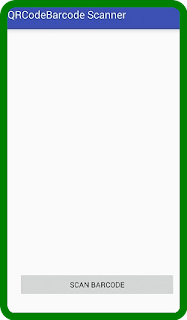
0 Response to "Android QR Code / Bar Code Scanner"
Posting Komentar